| 14、创建文字,字体为Brie Light,大小为250像素,颜色为#6f500c,你可以根据实际情况调整文字大小以避免重叠。 |
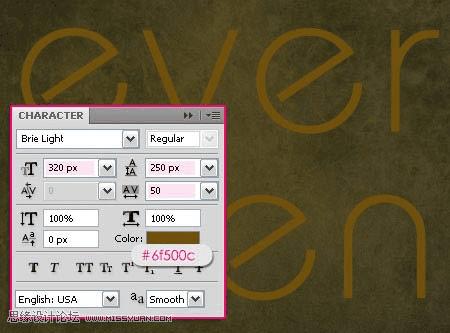 |
| 15、双击图层,添加阴影图层样式,模式:正片叠底,不透明度75,取消全局光,角度-36,距离18,阻塞15,大小35。 |
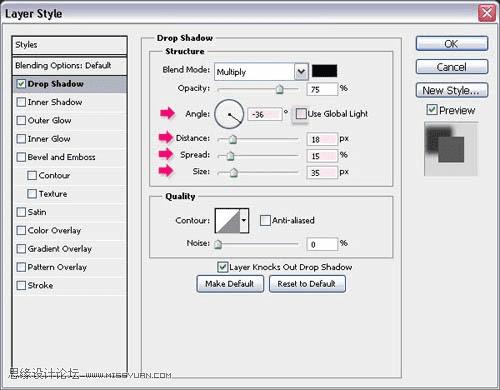 |
 |
| 16、下面开始更改笔刷设置,点击窗口----画笔,相关设置如下。可以根据自己的喜好调整字体的大小数值,特别是自己喜欢的字体。 |
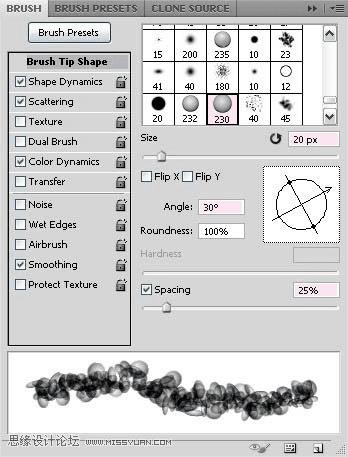 |
| 17、形状动态。 |
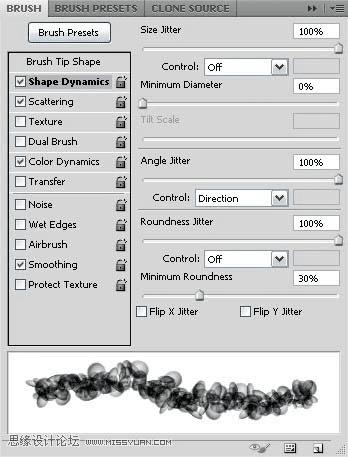 |
| 18、散布。 |
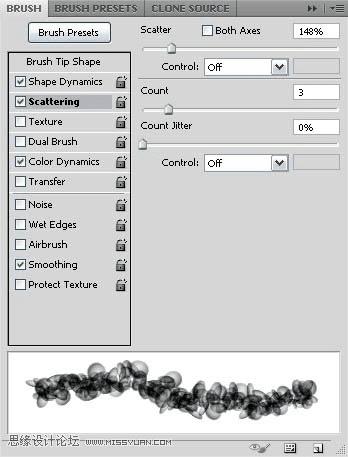 |
| 19、颜色动态。 |
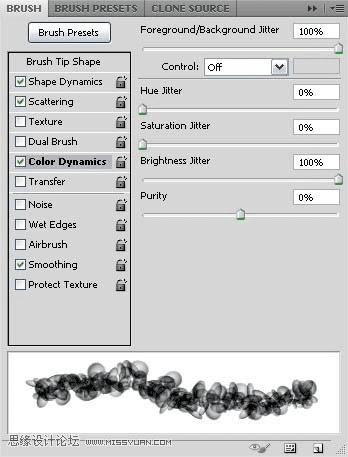 |
| 20、返回原来的文件,点击文字图层,选择创建工作路径。 |
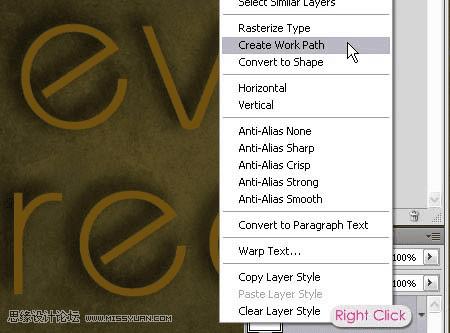 |
| 21、前景色设置为#a7a400,背景色设置为#5a5919,使用选择工具,新建一个图层,命名为“绿”。 |
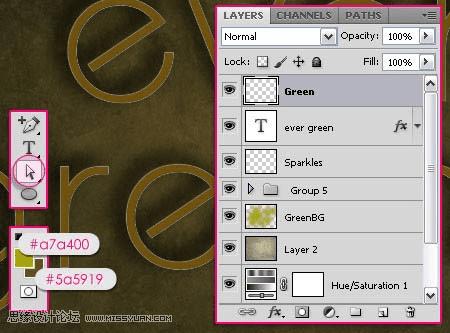 |
| 22、右击工作路径,选择描边路径。 |
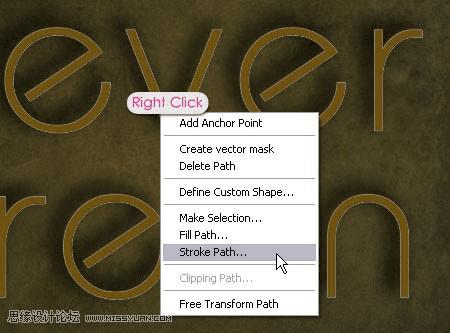 |
| 23、选择画笔工具,并确认模拟压力未勾眩 |
 |
| 24、这个路径效果如图所示。 |
 |
| 25、选择喷溅笔刷,大小设置为27,画笔设置如下。 |
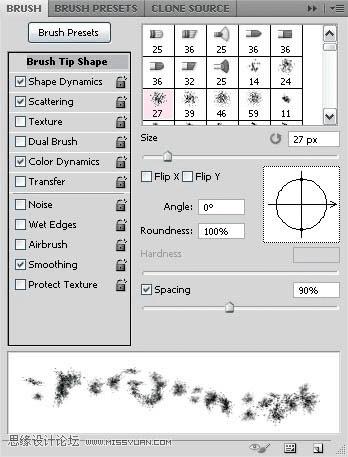 |
| 26、形状动态。 |
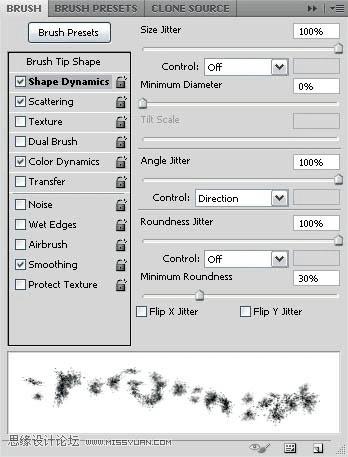 |
| 27、散布。 |
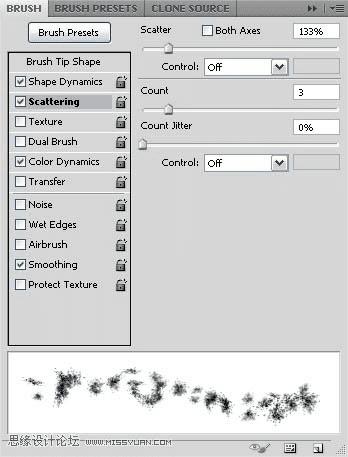 |
| 28、颜色动态。 |
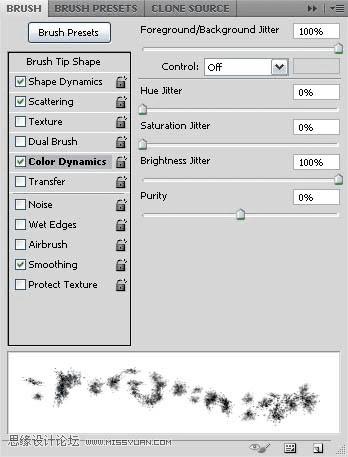 |
| 29、创建新图层,命名为“玫瑰色”,前景色为:#f49e9c,背景色为:#df0024,重复描边,效果如下图。 |
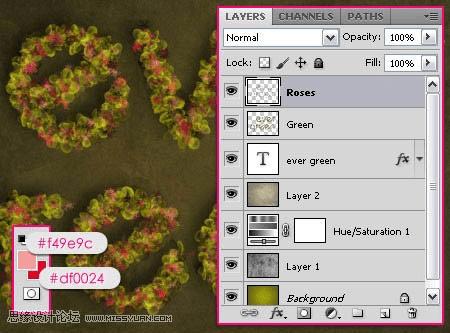 |
| 30、图层混合模式更改为颜色减淡,得到一个梦幻的纷彩叶子围绕玫瑰的效果。 |
 |
| 31、载入花火笔刷,新建一个图层,放置在文字图层的下方,命名为“花火”,前景色设置为#fef99d。 |
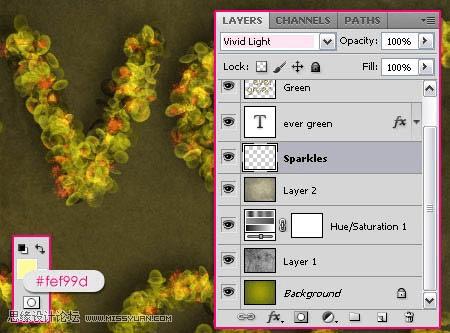 |
| 32、同样方法用花火笔刷描边,增加虚幻的感觉。 |
 |
| 33、用橡皮擦去多余的部分,用柔角笔刷,大小不限,清除其中的一些散点。 |
 |
| 34、最后一步是是增加一些绿色,使得文字看起来通亮。在花火图层下面,新建一个图层,命名为绿色透亮,前景色设置为#a7a400,使用柔角笔刷在文字轮廓周围刷,不要刷满整个画面。 |
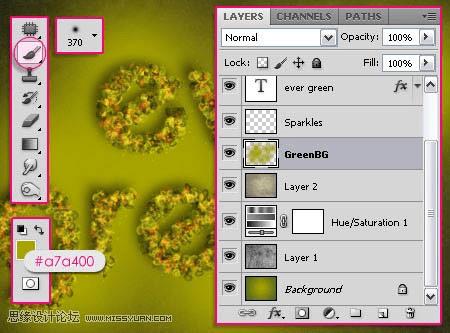 |
 |
| 35、绿色透亮的图层模式改为叠加。 |
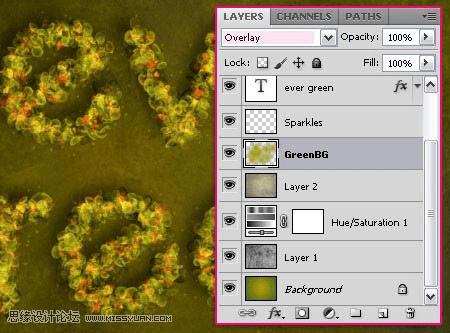 |
| 最终效果: |
 |
本文地址:http://www.45fan.com/dnjc/52901.html
